
Cách tạo bình chọn trên Zalo ĐƠN GIẢN, chi tiết, dễ dàng nhất
Zalo không chỉ là ứng dụng nhắn tin hay gọi nhóm Zalo mà còn có tính năng tạo cuộc bình chọn trong nhóm chat Zalo giúp bạn dễ dàng biểu quyết được ý kiến tập thể. Tuy nhiên, không phải ai cũng biết cách tạo bình chọn trên Zalo. Nếu bạn cũng thế, những thông tin mà 24hStore chia sẻ dưới đây sẽ giúp bạn thực hiện điều đó chỉ với vài thao tác đơn giản. Đừng bỏ lỡ!
1. Tạo bình chọn trên Zalo mang lại lợi ích gì?
Tạo bình chọn trên Zalo là một tính năng hữu ích mà Zalo đã phát triển để phục vu cho nhu cầu và đem lại nhiều trải nghiệm mới mẻ cho người dùng. Sau khi tạo bình chọn, cả nhóm có thể chia sẻ vị trí trên Zalo cùng nhau.
Dưới đây là một số lợi ích mà tính năng này mang lại:
- Có thể thu thập được ý kiến từ tất cả mọi người trong nhóm một cách nhanh nhất và đưa ra quyết định cuối cùng.
- Tiết kiệm được kha khá thời gian trong quá trình thảo luận nhóm.
- Dễ dàng nắm bắt và theo dõi tình hình.
- Tạo dựng sự chuyên nghiệp của Leader khi làm việc tập thể.
- Có được sự công bằng trong quá trình biểu quyết.
Khám phá ngay cách tải và tìm kiếm sticker trên Zalo nhanh chóng, tiện lợi.
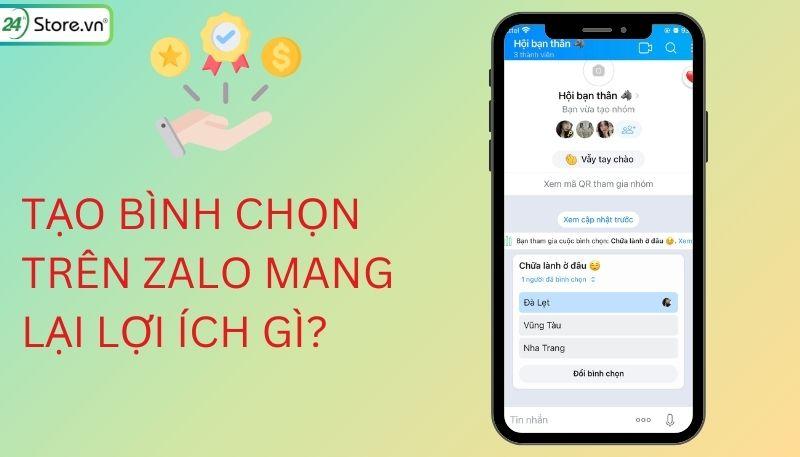
2. Cách tạo bình chọn trên Zalo bằng điện thoại
Bạn sẽ có thể dễ dàng tạo cuộc bình chọn, tham khảo ý kiến bằng điện thoại qua hướng dẫn sau đây:
Lưu ý: Tính năng này chỉ áp dụng cho nhóm chat từ 3 members trở lên. Nếu bạn lỡ xóa hoặc thu hồi tin nhắn thì có thể xem cách khôi phục tin nhắn Zalo trước khi ghim.
2.1. Hướng dẫn nhanh
- Truy cập vào Zalo và vào nhóm chat mà bạn muốn tạo bình chọn.
- Chọn vào biểu tượng 3 dấu gạch ngang.
- Chọn vào mục Bình chọn.
- Nhấn vào Tạo bình chọn.
- Tiến hành nhập câu hỏi cần lấy ý kiến.
- Sau đó nhập các phương án để các thành viên lựa chọn.
- Nhấn Tạo > Hoàn tất.
Tham khảo cách tạo tài khoản quảng cáo Zalo Ads siêu dễ, ra đơn nhanh chóng.
2.2. Hướng dẫn chi tiết
Dưới đây là các bước hướng dẫn chi tiết giúp bạn nắm rõ thông tin:
Bước 1: Bạn truy cập vào Zalo > Mở nhóm/group chat mà bạn muốn tạo khảo sát bình chọn. Tiếp đến, bạn cần nhấn vào biểu tượng 3 dấu gạch ngang để tiến đến phần tùy chọn. Sau đó, chọn vào mục Bình chọn.
.jpg)
Bước 2: Chọn vào mục Tạo bình chọn. Bạn tiến hành nhập câu hỏi cần lấy ý kiến từ mọi người trong nhóm. Qua đó, bạn cũng cần nhập những đáp án để các thành viên lựa chọn. Cuối cùng, bạn nhấn vào Tạo để hoàn tất tạo bình chọn trên Zalo.
Mẹo tạo khoảng khắc trên Zalo cực đẹp và không bị mờ.
.jpg)
3. Cách tạo bình chọn, tạo vote trên Zalo bằng máy tính, laptop
Ngoài ra, cách tạo khảo sát bằng điện thoại đối với máy tính cũng tương tự nhưng khi tạo bình chọn Zalo bằng máy tính sẽ không có được những tính năng nổi bật như điện thoại.
3.1. Hướng dẫn nhanh
- Truy cập vào Zalo và vào nhóm chat mà bạn muốn tạo khảo sát.
- Nhấn vào biểu tượng Thông tin hội thoại.
- Chọn vào mục Ghi chú, Ghim, Bình chọn.
- Bạn chọn Tạo bình chọn.
- Tiến hành Nhập câu hỏi khảo sát.
- Nhập đáp án.
- Nhấn Tạo > Hoàn tất.
3.2. Hướng dẫn cụ thể
Hãy cùng thực hiện thông qua các bước hướng dẫn chi tiết này nhé:
Bước 1: Bạn mở ứng dụng Zalo trên máy tính và truy cập vào cuộc trò chuyện muốn tạo bình chọn.
.jpg)
Bước 2: Sau đó, bạn nhấn vào dấu 3 chấm tại thanh tiện ích và nhấn vào Tạo bình chọn.
.jpg)
Bước 3: Tiến hành nhập câu hỏi bình chọn và thêm từ 2 lựa chọn/ đáp án trở lên để các thành viên trong nhóm khảo sát.
Xem thêm: Hướng dẫn bảo mật tin nhắn tốt hơn trên Zalo
.jpg)
4. Cách khóa bình chọn trên Zalo nhanh chóng
Nếu đã hoàn tất việc khảo sát và bạn muốn kết thúc cuộc bình chọn, bạn có thể dùng tính năng khóa bình chọn. Việc này đồng nghĩa là các thành viên có trong nhóm chat sẽ không bình chọn được nữa. Dưới đây là hướng dẫn cách khóa bình chọn trên Zalo bằng điện thoại và máy tính mà bạn có thể tham khảo.
4.1. Khóa bình chọn trên Zalo bằng điện thoại
Khóa bình chọn trên Zalo bằng điện thoại được thể hiện rất rõ qua các bước sau:
Bước 1: Bạn nhấn giữ vào cuộc bình chọn > Sau đó, chọn vào mục Chi tiết.
.jpg)
Bước 2: Lúc này, bạn chỉ cần nhấn vào dấu 3 chấm > Chọn Khóa bình chọn > Nhấn Xác nhận.
Xem thêm: Cách lấy số điện thoại của bạn bè trên Zalo đơn giản nhất
.jpg)
4.2. Cách khóa bình chọn trên Zalo bằng máy tính
Ngoài điện thoại, máy tính cũng có thể khóa tạo bình chọn một cách dễ dàng và nhanh chóng.
Bước 1: Nhấp chuột vào cuộc bình chọn mà bạn muốn khóa.
.jpg)
Bước 2: Sau đó, nhấn vào mục Bình chọn.
.jpg)
Bước 3: Chọn vào biểu tượng Cài đặt.
.jpg)
Bước 4: Chọn vào Khóa bình chọn.
.jpg)
Bước 5: Nhấn vào xác nhận Khóa bình chọn.
Xem thêm: Cách đồng bộ tin nhắn Zalo dễ dàng trên nhiều thiết bị
5. Giải đáp một số câu hỏi liên quan
Dưới đây là những giải đáp dành cho bạn về cách tạo bình chọn trên Zalo:
5.1. Có thể xóa tạo bình chọn trên Zalo được không?
Hiện nay vẫn chưa có tính năng xóa tạo bình chọn trên Zalo. Đây cũng là một điểm mà Zalo chưa thể khắc phục. Thế nên, nhiều người dùng khi tạo không đúng bình chọn và muốn sửa lại bằng cách xóa đi và tạo bình chọn mới nhưng vẫn chưa thể làm được. Vì vậy, trường hợp này đã gây nhầm lẫn và phiền toái đến cho người dùng.
5.2. Zalo có tính năng nào hỗ trợ việc tạo bình chọn khảo sát không?
Bên cạnh đó, Zalo còn có một số tính năng khác hỗ trợ cho tạo bình chọn khảo sát như:
- Có thể ghim tin nhắn Zalo lên đầu cuộc trò chuyện để không bị trôi tin nhắn.
- Đặt thời gian kết thúc cuộc bình chọn và sau thời gian đó, bình chọn sẽ tự động khóa lại.
- Ẩn người bình chọn.
- Ẩn kết quả khi người dùng chưa bình chọn.
- Có thể chọn được nhiều phương án.
- Thêm phương án nếu cần thiết.
6. Tạm kết
Hy vọng bài viết về cách tạo bình chọn trên Zalo sẽ giúp bạn thực hiện được một cách dễ dàng cũng như nắm bắt được những thông tin cần thiết về việc khóa hoặc xóa tạo bình chọn trên Zalo. Nếu thấy bài viết bổ ích, đừng quên chia sẻ và theo dõi chúng tôi để cập nhật thêm nhiều thông tin khác nhé. Bên cạnh đó, nếu bạn đang có nhu cầu đổi mới điện thoạiiPhone thì hãy ghé qua cửa hàng 24hStore gần nhất để sở hữu ngay và còn có cơ hội nhận thêm nhiều ưu đãi hấp dẫn khác nhé.
Link nội dung: https://diendanxaydung.net.vn/cach-tao-vote-tren-zalo-a34843.html